רכיב ה-iframe של תצוגת תלמידים מתייחס לאזור במסך שבו התוסף מופיע לתלמידים. התלמידים צופים בתוכן או משלימים פעילויות באזור הזה.
סקירה כללית על iframe
תלמידים יכולים לראות קבצים מצורפים של תוספים בתצוגת המטלות שלהם בממשק המשתמש של Classroom. קבצים מצורפים מסוג תוכן אינפורמטיבי מופיעים יחד עם התיאור אחרי השם והפרטים של המטלה, וקבצים מצורפים מסוג פעילות של תלמידים מופיעים בסרגל צד יחד עם קבצים אחרים שהתלמידים יכולים לשלוח.
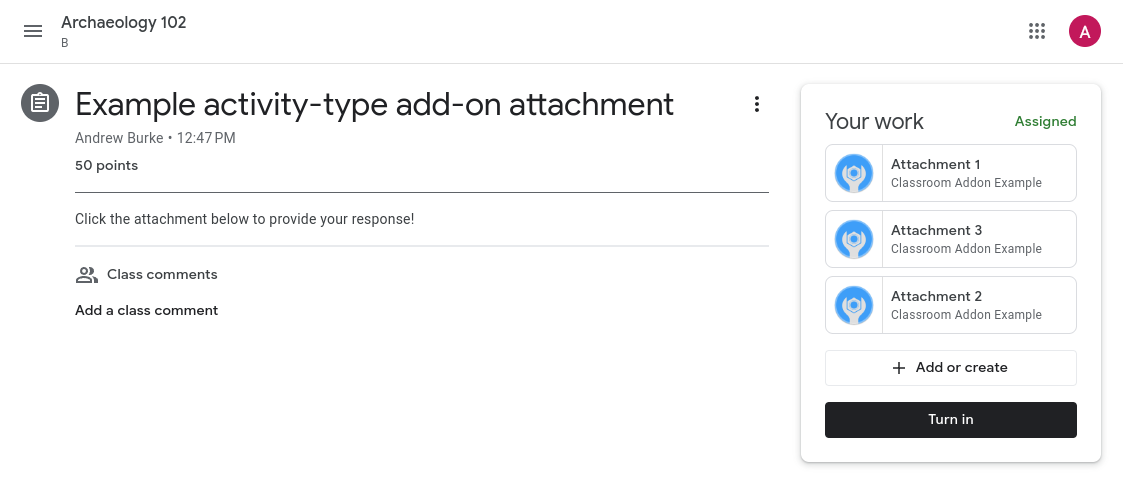
איור 1. הצגת מטלה שפורסמה בכיתה עם קובץ מצורף של תוכן ('ניתוח מטרת המחבר') וקבצים מצורפים לפעילות (בסרגל הצד העבודות שלך).
לחיצה על שם של קובץ מצורף ב'תצוגת תלמידים' או ב'תצוגת מורים' פותחת את הקובץ המצורף ב-iframe כמעט במסך מלא.
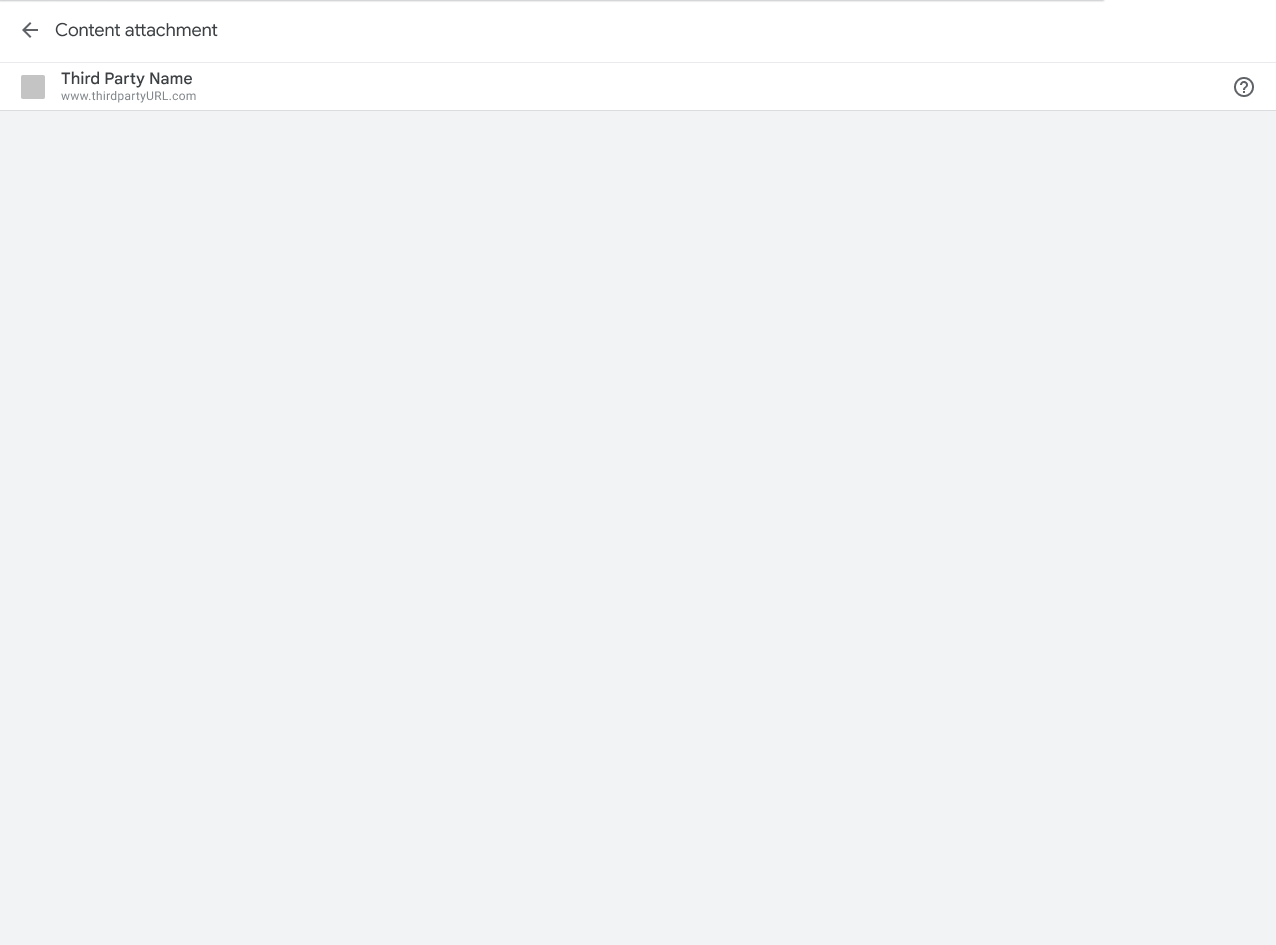
איור 2. צפייה בקובץ ה-iframe שמצורף לקובץ.
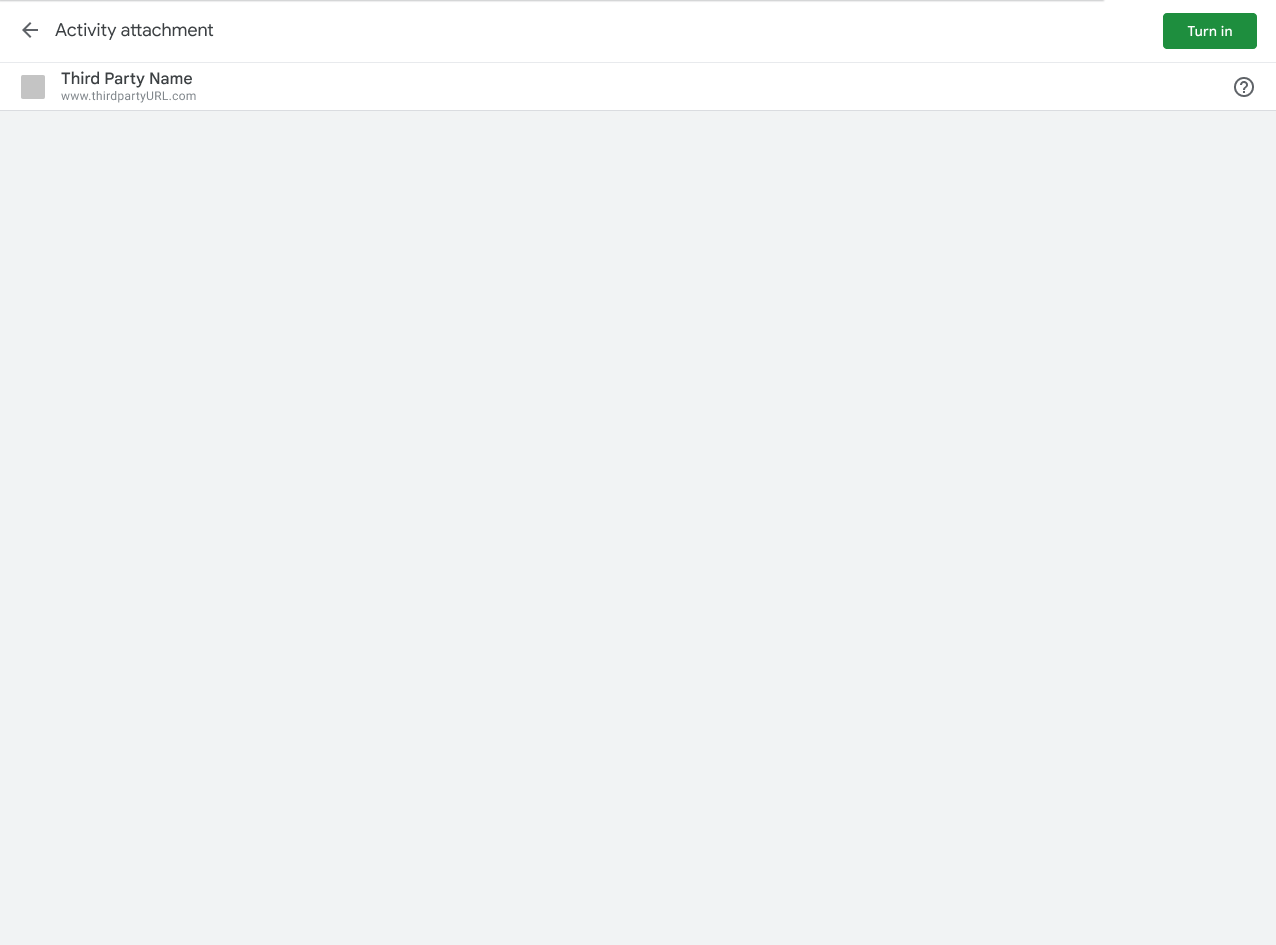
איור 3. הצגת קובץ iframe שמצורף לפעילות.
חוויית התלמידים ב-Classroom
בקטע הזה מופיע הקשר לגבי חוויית התלמיד/ה בתוספים ל-Classroom. שימו לב שזו אינה סקירה מקיפה של ההתנהגות ב-Classroom. תוכלו לקרוא את המאמר תחילת העבודה עם Google Classroom לדיון מקיף יותר על חוויית המשתמש ב-Classroom.
שימו לב שאפשר להשתמש בנקודת הקצה להגשות של תלמידים כדי לאחזר את הסטטוס של מטלה של תלמיד.
תצוגה מקדימה של קבצים מצורפים
תוספים מצורפים מופיעים כשהתלמידים לוחצים על שם של מטלה בכרטיסייה 'עבודות'. המטלה תתרחב ויוצגו בה מידע רלוונטי, כמו תאריך ההגשה, תאריך הפרסום והתיאור. התלמידים יראו רשומה אחת שמצורפה למטלה לכל תוסף.
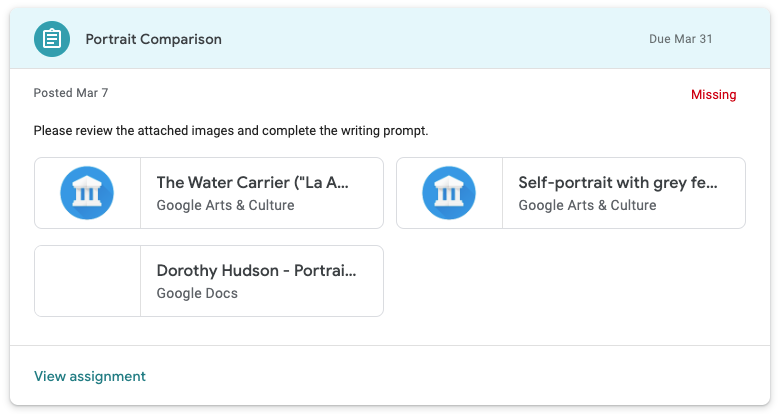
איור 4. מראה הקבצים המצורפים של התוסף בתצוגה המקדימה של המטלה. למטלה המסוימת הזו יש שני קבצים מצורפים של תוספים של Google Arts & Culture ומסמך אחד מצורף ל-Google Docs.
הגשה
התלמידים רואים תצוגת סיכום של מטלה אחרי שהם פותחים מטלה ב-Classroom. התלמידים לוחצים על הלחצן הגשה אחרי שמסיימים מטלה, כדי להודיע למורה שהעבודה מוכנה לבדיקה.
בתצוגת הסיכום מוצגים כרטיסים לכל התוכן וגם לקבצים שצורפו לפעילויות. קבצים מצורפים של פעילויות מופיעים בתיבה העבודה שלך. ניתן ללחוץ על כל קובץ מצורף כדי לפתוח אותו ישירות.
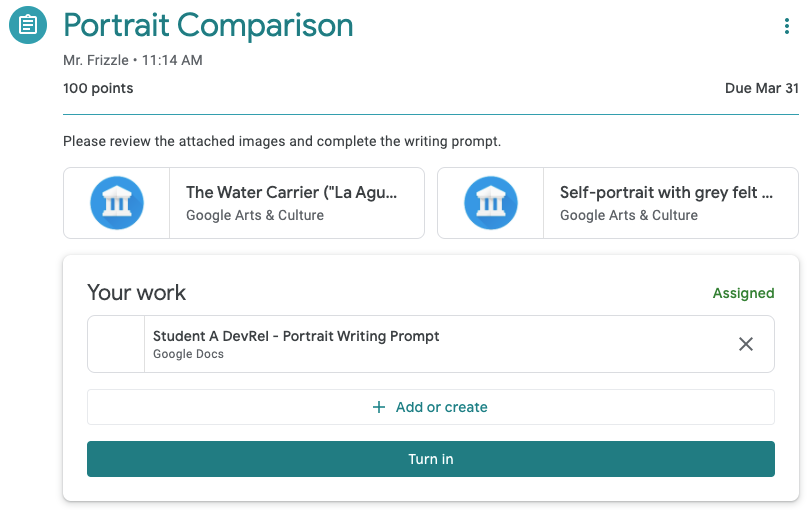
איור 5. תצוגת סיכום של מטלות של תלמידים באמצעות הלחצן 'הגשה'. שימו לב ששני כרטיסי התוספים נמצאים מחוץ לתיבה 'העבודה שלך' כי הם קובצי תוכן.
אחרי שהתלמידים לוחצים על הלחצן הגשה, התלמידים רואים תיבת דו-שיח לאישור עם רשימה של כל הקבצים המצורפים לפעילות של המטלה הספציפית. התלמידים יכולים ללחוץ על כל פריט כדי לפתוח את הקובץ המצורף של הפעילות. במקרה של תוספים, הפעולה הזו טוענת את ה-iframe של 'תצוגת תלמידים' שתיארנו קודם. שימו לב שקבצים מצורפים של תוספים מופיעים בתיבת הדו-שיח לאישור רק אם מדובר בפעילויות.
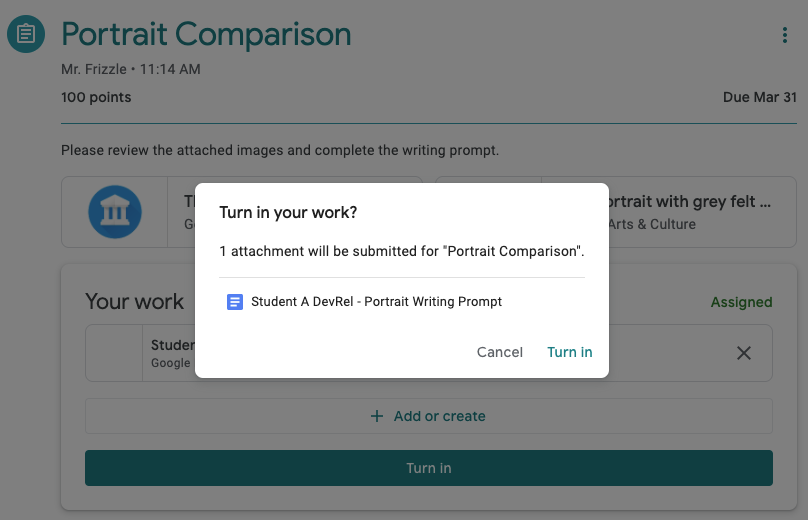
איור 6. רשימת הקבצים המצורפים לפעילויות בתיבת הדו-שיח לאישור. חשוב לשים לב ששני הקבצים המצורפים של Google Arts & Culture לא מופיעים ברשימה הזו כי הם לא קבצים מצורפים של פעילויות.
כדי לסיים את הגשת העבודה, התלמידים צריכים ללחוץ שוב על הגשה.
שימו לב שלא מתבצעות ב-Classroom בדיקות כדי לוודא שהעבודה שהוקצתה הושלמה או שבוצעה גישה לקובץ המצורף של התוסף.
השלמת עבודה מחוץ ל-Classroom
מותר לצירוף של תוסף לפתוח כרטיסייה חדשה או אפליקציה חדשה לנייד כדי שהתלמידים יוכלו להשלים את המשימה שהוקצתה או לצפות בתוכן שהוקצה להם. שימו לב, עם זאת, התלמידים חייבים לחזור ל-Classroom כדי להגיש את המטלה. אתם יכולים להציג לתלמיד אמצעי בקרה אינטראקטיביים בתנאי שלא מופיע אף אחד מהם עם התווית 'הגשה'. הדבר אסור במפורש בדרישה 5.2, ומטרתו למנוע בלבול עם הלחצן הגשה ב-Classroom.
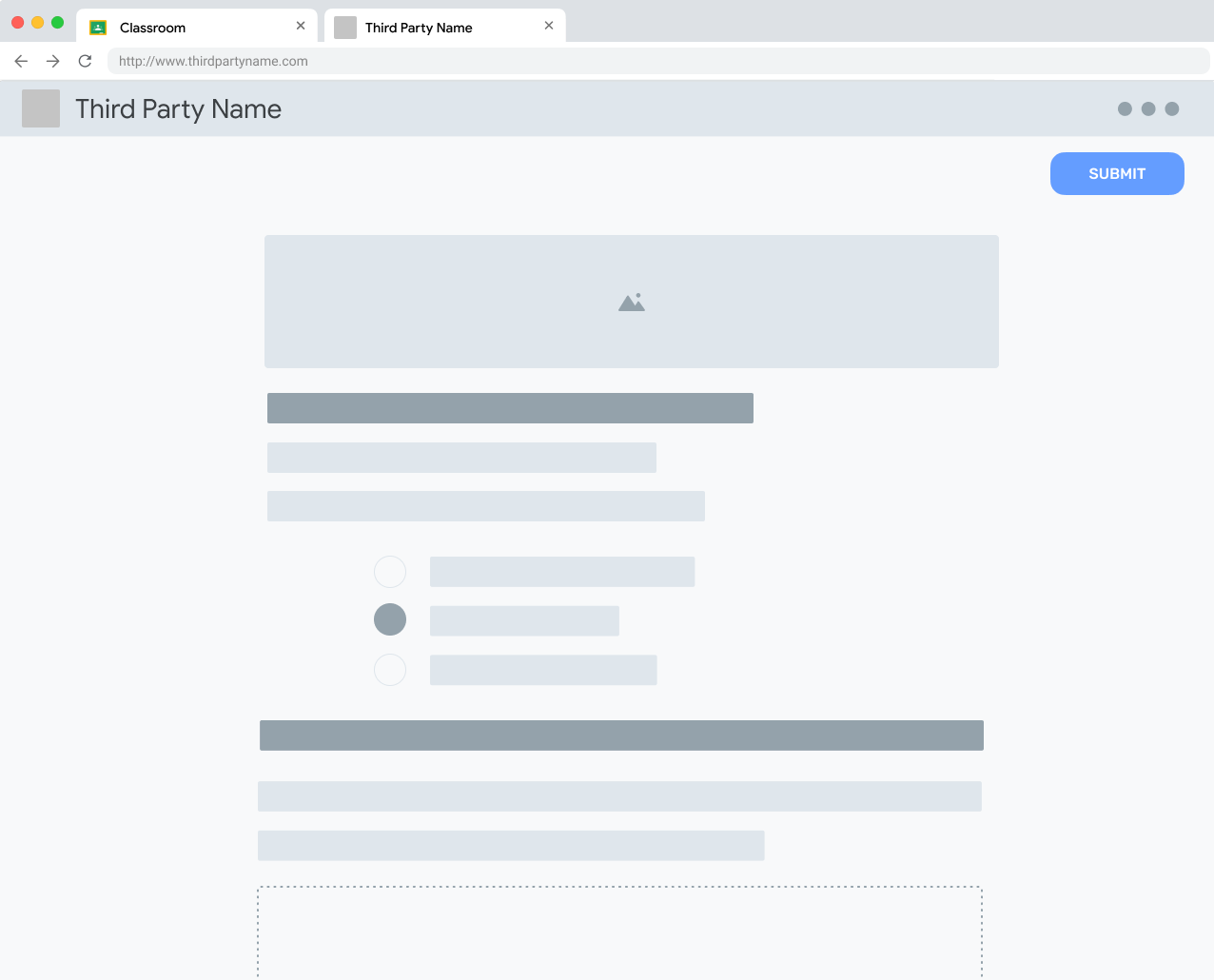
איור 7. הצגת פעילות של תלמידים מחוץ ל-Classroom. שימו לב שהתלמידים יכולים "לשלוח" את הפעילות כדי לציין שהשלמתם אותה בפלטפורמה החיצונית.
אחרי שהתלמידים מסיימים לבצע פעילויות באתר חיצוני, הם צריכים לקבל הוראות לחזור ל-iframe של Classroom ולהגיש את המטלה המתאימה.
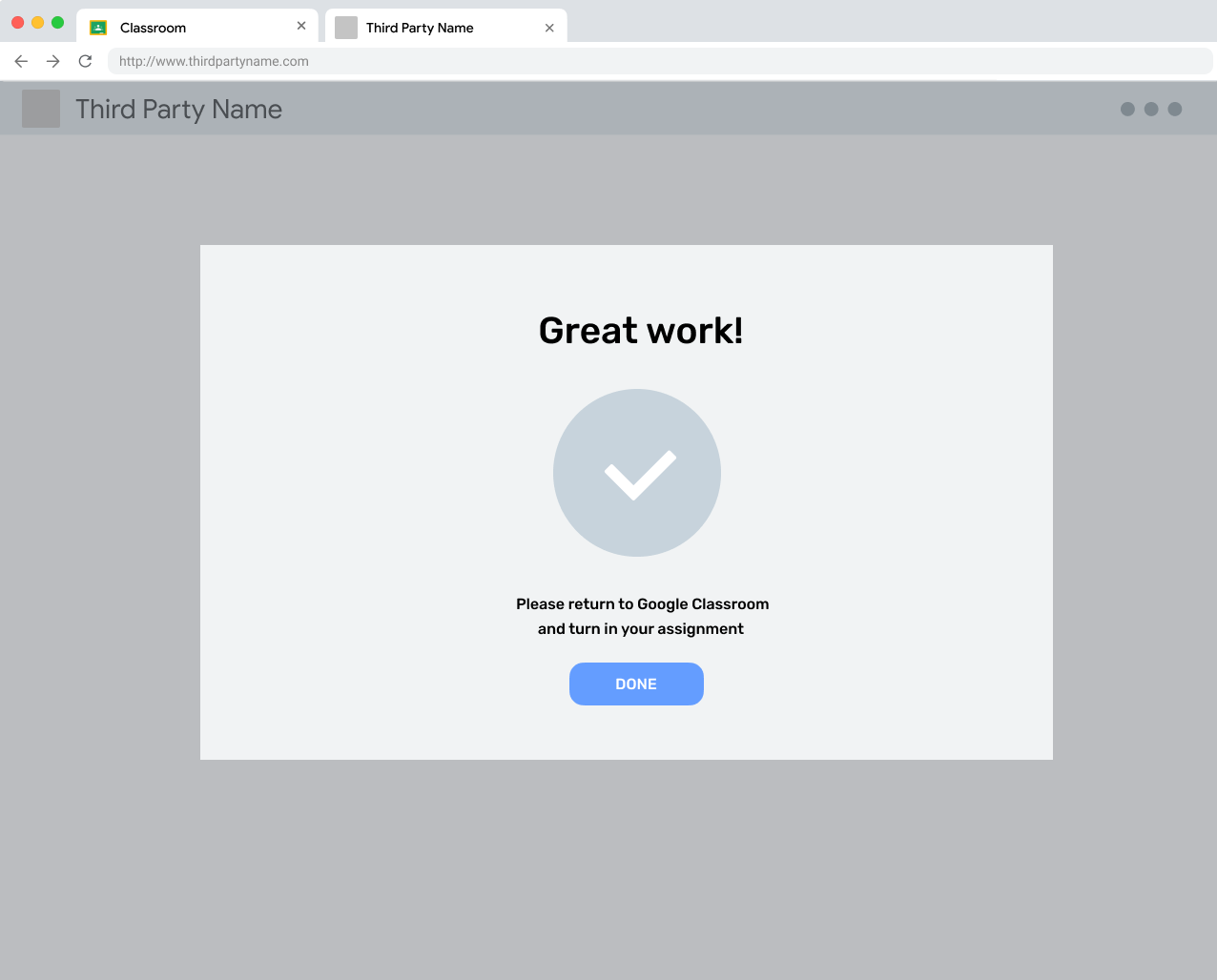
איור 8. הודעת השלמה באתר חיצוני שמזכירה למשתמש לחזור ל-Classroom כדי להגיש את המטלה.
ביטול ההגשה
התלמידים יכולים לבטל את ההגשה של מטלה אחרי שהם כבר הגישו אותה. היא נועדה לתלמידים לתקן את העבודה שלהם לפני שהמורה בודק אותה. הם יצטרכו להגיש את המטלה שוב כשהיא תהיה מוכנה.
מטלות שהוחזרו
מטלה מסומנת על ידי המורה כהוחזרה אחרי שהם בדקו את העבודה של התלמיד (וניתנת לו ציון אופציונלי). ההודעה נועדה להראות לתלמידים שהציונים שלהם מלאים ושהתלמידים צריכים לבדוק את הקבצים המצורפים שהוחזרו.
